WILLKOMMEN BEI VOUTIFY SUPPORT
Wir helfen Dir bei allen Fragen rund um Dein Buchungssystem.
Kategorien
Erste Schritte
Wie melde ich mich in meinem Buchungssystem an?
Damit du dich in deinem Buchungssystem anmelden kannst, rufe zuerst den Link deines Systems auf. Nun siehst du die Startseite, die sowohl für dich, als auch für den Kunden sichtbar ist. Um auf dein Dashboard zu gelangen, gehe in den Reiter mit dem Link des Systems und setze /admin am Ende des Links. Bestätige die Eingabetaste. Nun bist du im Login-Bereich deines Buchungssystems und kannst dich mit deinen Login-Daten, die wir für dich erstellt haben, anmelden.

Wie melde ich mich von meinem Buchungssystem ab?
Auf der rechten Seite deiner Menüleiste findest du deinen Benutzernamen.
Wähle diesen mit der linken Maustaste aus. Nun öffnet sich ein Dropdown Menü. Dort findest du den roten Button Logout.
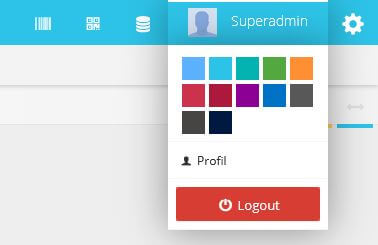
Wie kann ich die Farbe meiner Benutzeroberfläche anpassen?
Auf der rechten Seite deiner Menüleiste findest du deinen Benutzernamen.
Wähle diesen mit der linken Maustaste aus. Nun öffnet sich ein Dropdown Menü. Hier findest du eine Auswahl an Farben. Beim Auswählen einer Farbe, ändert sich die Farbe deiner Benutzeroberfläche. Diese wird automatisch gespeichert.
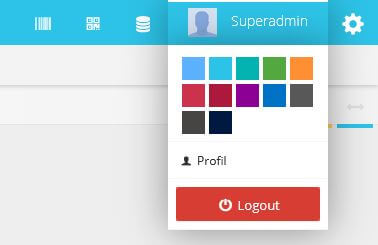
Kunden
Wo finde ich meine Kundenübersicht?
Deine Kundenübersicht findest du unter dem Menüpunkt Kunden.
Wie kann ich einen Kunden bearbeiten?
Wähle den Menüpunkt Kunden. Es öffnet sich deine Kundenübersicht.
Wähle in der letzten Spalte der Tabelle den blauen Button Profil bearbeiten. Es öffnen sich die Kundendaten.
Wie kann ich einen Kunden nachträglich verifizieren lassen?
Bei der Verifizierung kann es vorkommen, dass der Kunde vergisst, die Mail aufzurufen und zu bestätigen. Nach einem gewissen Zeitfenster läuft diese Mail jedoch ab. Der Kunde kann nun ohne Verifizierung keine Bestellung im Shop tätigen.
Hier kannst du dem Kunden manuell eine Verifizierungsmail zukommen lassen, indem du zu seinen Kundendaten gehst.
-> siehe Punkt: Wie kann ich einen Kunden bearbeiten?
In den Kundendaten findest du das Feld Shopbenutzer. Gib die E-Mail-Adresse des Kunden ein. Nun bekommt er eine neue Verifizierungsmail.
Verkauf
Was beinhaltet der Menüpunkt Verkauf?
Im Menüpunkt Verkauf findest du die Unterpunkte Bestellungen, Buchungen, Voucher und Gutscheine. In den jeweiligen Punkten findest du eine Kaufübersicht.
Wo finde ich meine Bestellungen?
Deine Bestellungen findest du unter dem Menüpunkt Verkauf.
– Dir steht frei, ob du alle Bestellungen angezeigt haben möchtest oder diese in einem gewissen Zeitraum eingrenzt. Wähle dafür das Feld Datum eingrenzen mit der linken Maustaste. Hier hast du mehrere Auswahlmöglichkeiten. Unter dem Punkt Benutzerdefiniert kannst du einen benutzerdefinierten Zeitraum eingeben.
– Du kannst Bestellungen manuell im Suchfenster suchen ![]()
– Du kannst einzelne oder alle Bestellungen in Excel, CSV oder als PDF exportieren. ![]()
– Du hast die Möglichkeit, einen Direktdruck von einzeln ausgewählten oder allen Bestellungen, zu erstellen. ![]()
– Du hast die Möglichkeit, beliebige Spalten auszuwählen und zu sortieren, die für dich relevant sind. Gehe dafür auf das Spalten Symbol über der Tabelle und wähle deine Punkte aus. ![]()
Nun hast du eine Übersicht über die Kunden, über den Zahlungs- und Bestellstatus, über den Betrag, die Zahlungsmethode und über den Bestelltag. Du kannst, wie oben beschrieben, noch weiter Spalten hinzufügen oder auch löschen. In der letzten Spalte der Tabelle hast du die Optionen, die Rechnungen einzelner Kunden als PDF anzeigen zu lassen und zu drucken, die Bestellung und den dazugehörigen Kunden anzuschauen oder zu bearbeiten.
Auch hier hast du nochmal die Möglichkeit, alle Rechnungen herunterzuladen, indem du den roten Button Rechnungen herunterladen wählst.
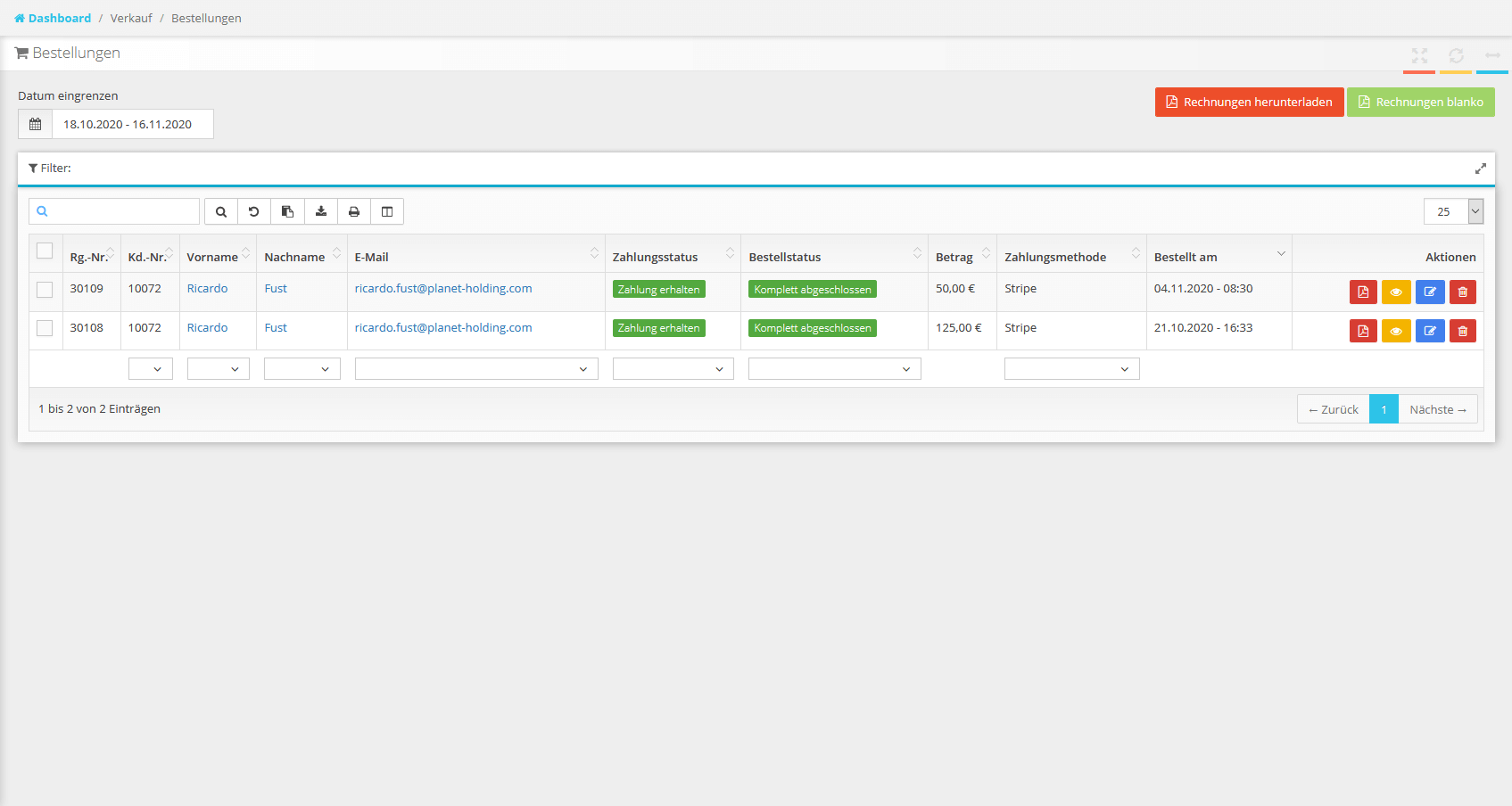
Wo finde ich meine Buchungen?
Deine Buchungen findest du unter dem Menüpunkt Verkauf.
– Dir steht frei, ob du alle Buchungen angezeigt haben möchtest oder diese in einem gewissen Zeitraum eingrenzt. Wähle dafür das Feld Datum eingrenzen mit der linken Maustaste. Hier hast du mehrere Auswahlmöglichkeiten. Unter dem Punkt Benutzerdefiniert kannst du einen benutzerdefinierten Zeitraum eingeben.
– Du kannst Buchungen manuell im Suchfenster suchen ![]()
– Du kannst einzelne oder alle Buchungen in Excel, CSV oder als PDF exportieren. ![]()
– Du hast die Möglichkeit, einen Direktdruck von einzeln ausgewählten oder allen Buchungen zu erstellen. ![]()
– Du hast die Möglichkeit, beliebige Spalten auszuwählen und zu sortieren, die für dich relevant sind. Gehe dafür auf das Spalten Symbol über der Tabelle und wähle deine Punkte aus. ![]()
Nun hast du eine ausgewählte Übersicht über die Kunden und Kundengruppe, das gebuchte Event, den Event Start und ob die Buchung schon eingelöst wurde. Du kannst, noch weitere Spalten hinzufügen oder auch löschen.
In der letzten Spalte der Tabelle hast du die Optionen, die Tickets einzelner Kunden als PDF anzeigen zu lassen und zu drucken, das Tickets und den dazugehörigen Kunden anzuschauen oder zu bearbeiten.

Angebote
Wie lege ich ein Angebot an?
The requirements are –
- WordPress 4.3( Minimum Version )
- Visual Composer 4.9.0( Minimum Version )
- Ultimate Searchable Accordion Addon
Was ist der Unterschied zwischen Voucher und Gutschein?
Yes, you can. We recommend Better Font Awesome plugin to insert font awesome icons. For example-
- Home Icon. [icon name=“home“ class=““ unprefixed_class=““]
- Bar Chart Icon. [icon name=“bar-chart“ class=““ unprefixed_class=““]
- Bicycle Icon. [icon name=“bicycle“ class=““ unprefixed_class=““]
- Bullhorn Icon. [icon name=“bullhorn“ class=““ unprefixed_class=““]
- Empire Icon. [icon name=“empire“ class=““ unprefixed_class=““]
Wo kann ich Kategorien anlegen?
Ultimate Searchable Accordion is the most powerful and advanced content searchable accordion addon for Visual Composer. It’s very easy to use. It comes with attractive responsive layout that can fit any kind of screen which gives the best user experience of your users.

Benutzerdefinierte Einstellungen
Wie lege ich ein Angebot an?
The requirements are –
- WordPress 4.3( Minimum Version )
- Visual Composer 4.9.0( Minimum Version )
- Ultimate Searchable Accordion Addon
Was ist der Unterschied zwischen Voucher und Gutschein?
Yes, you can. We recommend Better Font Awesome plugin to insert font awesome icons. For example-
- Home Icon. [icon name=“home“ class=““ unprefixed_class=““]
- Bar Chart Icon. [icon name=“bar-chart“ class=““ unprefixed_class=““]
- Bicycle Icon. [icon name=“bicycle“ class=““ unprefixed_class=““]
- Bullhorn Icon. [icon name=“bullhorn“ class=““ unprefixed_class=““]
- Empire Icon. [icon name=“empire“ class=““ unprefixed_class=““]
Wo kann ich Kategorien anlegen?
Ultimate Searchable Accordion is the most powerful and advanced content searchable accordion addon for Visual Composer. It’s very easy to use. It comes with attractive responsive layout that can fit any kind of screen which gives the best user experience of your users.

System
Was beinhaltet der Menüpunkt Verkauf?
Im Menüpunkt Verkauf findest du die Unterpunkte Bestellungen, Buchungen, Voucher und Gutscheine. In den jeweiligen Punkten findest du eine Kaufübersicht.
Wo finde ich meine Bestellungen?
Deine Bestellungen findest du unter dem Menüpunkt Verkauf.
– Dir steht frei, ob du alle Bestellungen angezeigt haben möchtest oder diese in einem gewissen Zeitraum eingrenzt. Wähle dafür das Feld Datum eingrenzen mit der linken Maustaste. Hier hast du mehrere Auswahlmöglichkeiten. Unter dem Punkt Benutzerdefiniert kannst du einen benutzerdefinierten Zeitraum eingeben.
– Du kannst Bestellungen manuell im Suchfenster suchen ![]()
– Du kannst einzelne oder alle Bestellungen in Excel, CSV oder als PDF exportieren. ![]()
– Du hast die Möglichkeit, einen Direktdruck von einzeln ausgewählten oder allen Bestellungen, zu erstellen. ![]()
– Du hast die Möglichkeit, beliebige Spalten auszuwählen und zu sortieren, die für dich relevant sind. Gehe dafür auf das Spalten Symbol über der Tabelle und wähle deine Punkte aus. ![]()
Nun hast du eine Übersicht über die Kunden, über den Zahlungs- und Bestellstatus, über den Betrag, die Zahlungsmethode und über den Bestelltag. Du kannst, wie oben beschrieben, noch weiter Spalten hinzufügen oder auch löschen. In der letzten Spalte der Tabelle hast du die Optionen, die Rechnungen einzelner Kunden als PDF anzeigen zu lassen und zu drucken, die Bestellung und den dazugehörigen Kunden anzuschauen oder zu bearbeiten.
Auch hier hast du nochmal die Möglichkeit, alle Rechnungen herunterzuladen, indem du den roten Button Rechnungen herunterladen wählst.
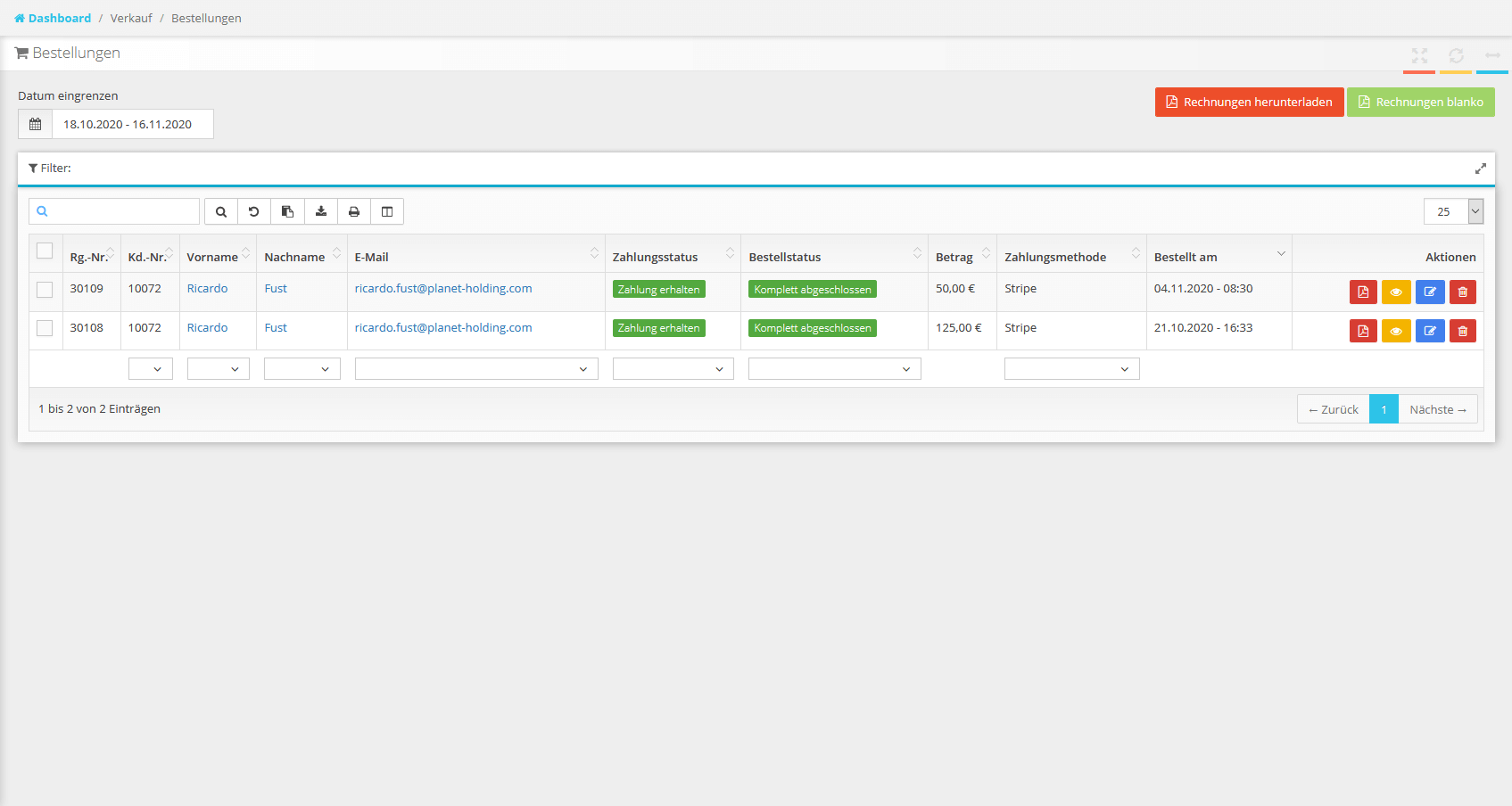
Wo finde ich meine Buchungen?
Deine Buchungen findest du unter dem Menüpunkt Verkauf.
– Dir steht frei, ob du alle Buchungen angezeigt haben möchtest oder diese in einem gewissen Zeitraum eingrenzt. Wähle dafür das Feld Datum eingrenzen mit der linken Maustaste. Hier hast du mehrere Auswahlmöglichkeiten. Unter dem Punkt Benutzerdefiniert kannst du einen benutzerdefinierten Zeitraum eingeben.
– Du kannst Buchungen manuell im Suchfenster suchen ![]()
– Du kannst einzelne oder alle Buchungen in Excel, CSV oder als PDF exportieren. ![]()
– Du hast die Möglichkeit, einen Direktdruck von einzeln ausgewählten oder allen Buchungen zu erstellen. ![]()
– Du hast die Möglichkeit, beliebige Spalten auszuwählen und zu sortieren, die für dich relevant sind. Gehe dafür auf das Spalten Symbol über der Tabelle und wähle deine Punkte aus. ![]()
Nun hast du eine ausgewählte Übersicht über die Kunden und Kundengruppe, das gebuchte Event, den Event Start und ob die Buchung schon eingelöst wurde. Du kannst, noch weitere Spalten hinzufügen oder auch löschen.
In der letzten Spalte der Tabelle hast du die Optionen, die Tickets einzelner Kunden als PDF anzeigen zu lassen und zu drucken, das Tickets und den dazugehörigen Kunden anzuschauen oder zu bearbeiten.